چگونه یک رمز عبور ایمن تر برای آیفون بگذاریم
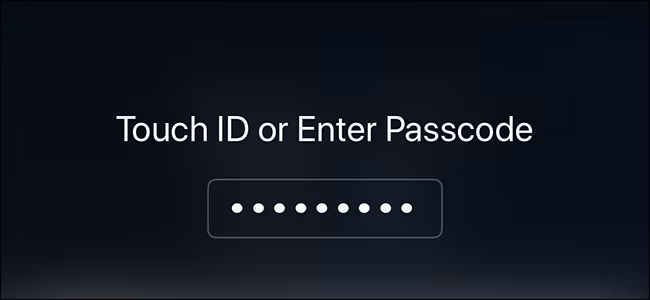
Touch ID و Face ID باز کردن قفل آیفون را فوق العاده سریع و ایمن کرده است. برای کسی سخت است که اثر انگشت یا چهره شما را جعل کند. اکنون، بیایید کاری در مورد آن رمزهای عبور کوتاه انجام دهیم و یک رمز عبور قوی برای آیفون داشته باشیم.
امنیت همیشه تعادل بین امنیت واقعی و راحتی است. عموم مردم قبل از تاچ آیدی، از یک رمز عبور چهار عددی ساده استفاده می کردند. چون سریع وارد می شدند و مقدار کمی امنیت را فراهم می کردند. در حال حاضر، اکثر مردم از یک کد شش رقمی استفاده می کنند، اما این هنوز خیلی ایمن نیست. یک نفر فقط باید یک یا دو بار به شما نگاه کند تا آن را یاد بگیرد.
از آنجایی که Touch ID و Face ID اکنون بسیار راحت هستند، در واقع می توانید از رمز عبور ایمن تر یا حتی یک عبارت عبور استفاده کنید، بدون اینکه زیاد خود را آزار دهید. ما امروزه به ندرت مجبور می شوم که رمز عبور آیفون خود را وارد کنیم.سختی های وارد کردن رمز عبور ایمن برای وارد کردن یک یا دو بار در روز با امنیت اضافی جبران می شود. آموزش را با هم شروع میکنیم.
آموزش داشتن رمز عبور قوی برای آیفون
به Settings بروید. گزینه Touch ID and Passcode یا Face ID and Passcode انتخاب کنید، هنگام دسترسی به این تنظیم، باید رمز عبور فعلی خود را وارد کنید.
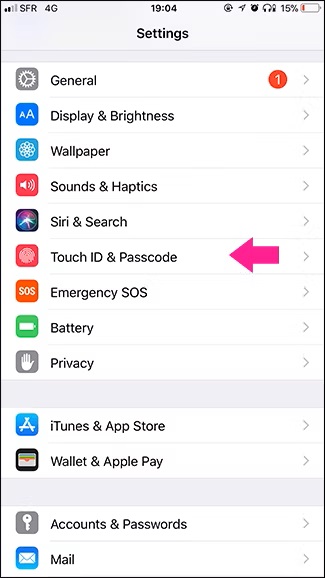
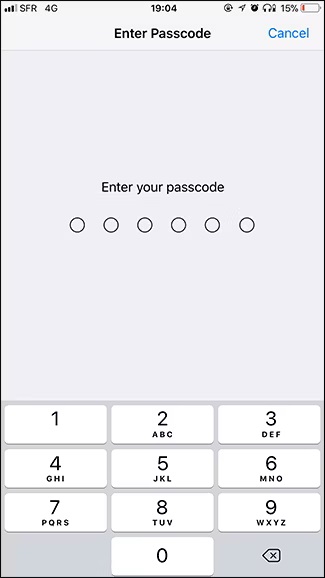
گزینه “Change Passcode” را انتخاب کنید. باید رمز عبور فعلی خود را یک بار دیگر وارد کنید.
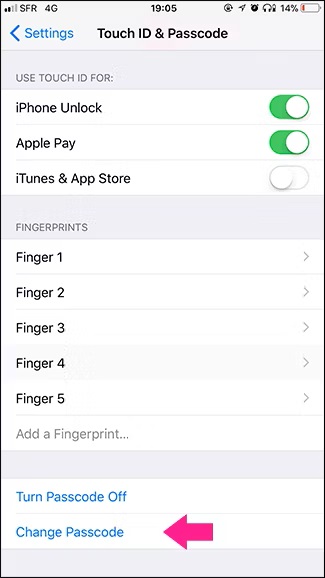
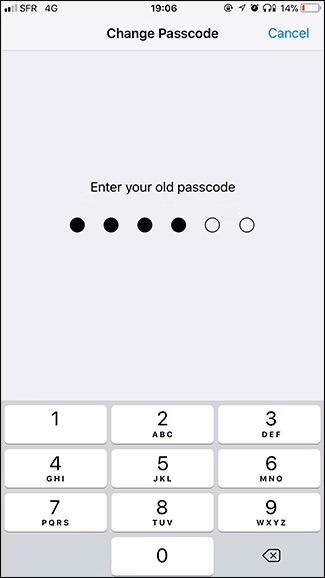
در مرحله بعد، به جای وارد کردن یک رمز عبور جدید، گزینه “Passcode Options” را در پایین صفحه انتخاب کنید. در اینجا میتوانید بین یک کد الفبایی سفارشی (که یک رمز عبور معمولی با حروف، اعداد و نمادها برای هر کسی که امنیت صحبت نمیکند)، یک کد عددی سفارشی (یک کد با اعدادی که میتواند هر طولی داشته باشد) و یک 4 را انتخاب کنید. کد عددی رقمی (بد است، این گزینه را انتخاب نکنید).
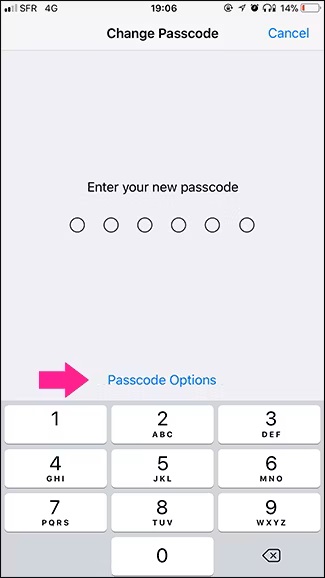
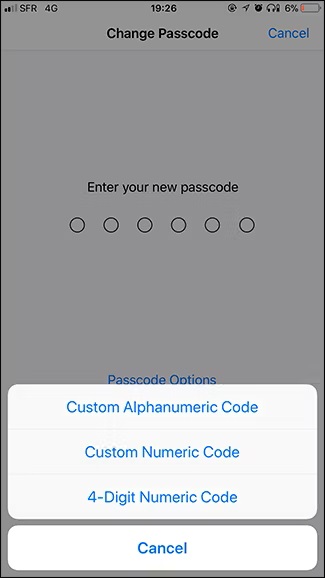
اگر میخواهید فقط اعداد را با صفحه کلید شماره وارد کنید، کد عددی سفارشی را انتخاب کنید. اگر می خواهید بتوانید از یک رمز عبور قوی استفاده کنید که می تواند هر حرف، عدد یا نمادی را شامل شود، کد الفبایی سفارشی را انتخاب کنید.
هر انتخابی که انجام دهید، باید رمز عبور جدید خود را وارد کنید و سپس برای تأیید مجدد آن را وارد کنید.
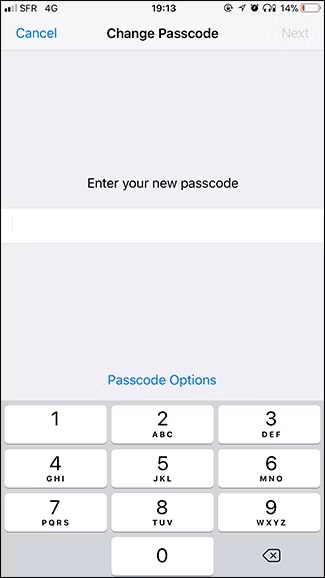
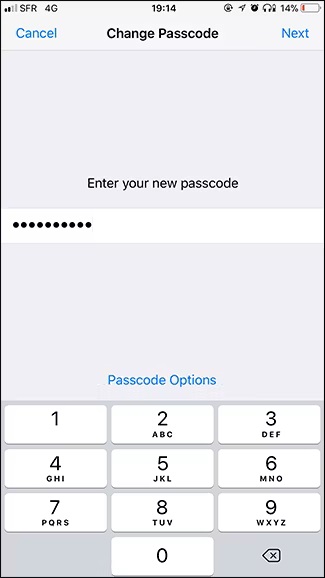
و دقیقاً به همین راحتی، شما یک کد عبور (یا حتی کلمه عبور) جدید و بسیار امنتر برای آیفون خود دارید.
منابع
howtogeek Alisana
